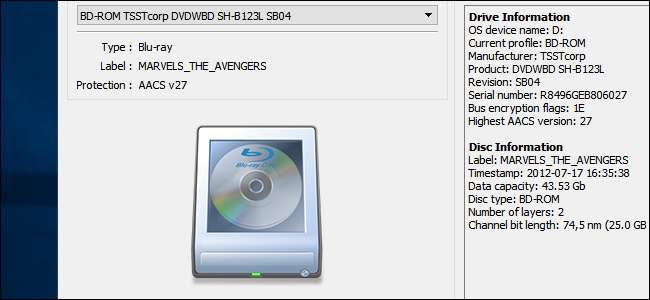
Hasta el día de hoy, hay muy pocas formas de ver su colección de Blu-Ray en su computadora sin desembolsar dinero en efectivo por el privilegio, incluso si ya posee una unidad de Blu-Ray y compró sus películas. En cambio, es más sencillo copiar sus Blu-Rays a su computadora y reproducirlos en cualquier aplicación que desee. Esta es la mejor manera de hacerlo y cómo mantener el tamaño de los archivos lo suficientemente pequeño como para almacenar toda su colección.
RELACIONADO: Cómo descifrar y copiar DVD con Handbrake
De esta manera, no necesita intercambiar discos, puede reproducir sus películas en cualquier aplicación que desee e incluso transmitirlos a sus otros dispositivos . Incluso puede agregar su antigua colección de DVD. Si desea copiar sus DVD, este proceso también funcionará, pero nos centraremos en los Blu-Ray: nuestro proceso recomendado para DVD es un poco diferente.
Lo que necesitarás
Necesitará algunas herramientas para comenzar a copiar su colección de Blu-Ray. Antes de comenzar, asegúrese de haber instalado lo siguiente:
- Una unidad de Blu-Ray. Si su computadora vino con alguna unidad de disco, probablemente era una unidad de DVD. Sin embargo, necesitará un lector de Blu-Ray para copiar sus discos Blu-Ray (obviamente). Afortunadamente, puede obtenerlos en línea. por menos de $ 60 . Si desea grabar sus propios discos Blu-Ray, necesitará una unidad que pueda leer y escribir en Blu-Rays en blanco, pero asumiremos que solo desea almacenarlos en su disco duro.
- MakeMKV : Esta aplicación, disponible tanto para Windows como para macOS, convierte sus Blu-Rays en un archivo MKV. Eso es. MakeMKV ofrece una versión beta gratuita que funciona durante 30 días, pero eso es un poco engañoso. Cada mes, puede descargar la última versión de la beta o activar la aplicación usando la última clave beta en los foros . Esto extiende efectivamente el período de prueba de forma indefinida. MakeMKV afirma que es solo un producto beta, pero que ha estado en "beta" durante años, por lo que puede permanecer gratuito durante mucho tiempo. En este momento, no debería tener que pagar por este programa.
- Freno de mano : MakeMKV copiará su película Blu-Ray exactamente como está en el disco, que puede tener más de 20 o 30 GB de tamaño. Entonces, usaremos Handbrake para comprimir sus archivos MKV a algo un poco más manejable, sin perder mucha calidad. No es estrictamente necesario, pero es un desperdicio de recursos almacenar, reproducir y transmitir archivos de video enormes si no es necesario.
Esto es todo lo que necesitas. Una vez que tenga las tres cosas instaladas, tome sus películas Blu-Ray favoritas y comience.
Paso uno: copia tu Blu-Ray con MakeMKV
RELACIONADO: ¿Qué es un archivo MKV y cómo se reproducen?
Primero, necesitará hacer una copia básica de su Blu-Ray. MakeMKV es una aplicación muy simple que hace una cosa realmente bien: hacer un tamaño completo, 1080p Archivo de video MKV desde su disco Blu-Ray. Una vez que tenga su MKV, puede reducirlo, convertirlo o modificarlo como desee. Incluso puede verlo tal cual, si lo prefiere, pero probablemente sea mejor si lo reduce un poco más tarde.
Para copiar su película, coloque el disco en su unidad Blu-Ray y abra MakeMKV. Después de un momento, aparecerá un gran icono de unidad Blu-Ray. Haga clic aquí para escanear los títulos de su disco.
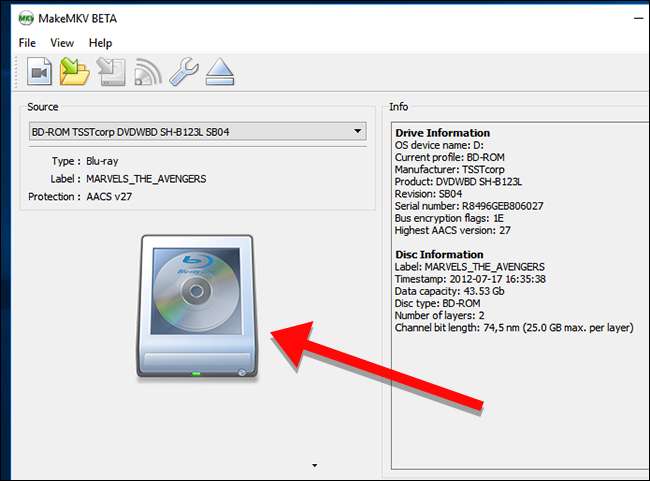
Una vez que MakeMKV haya terminado de buscar títulos, verá una lista de ellos en el panel izquierdo de la aplicación. Puede elegir qué títulos desea copiar aquí. Esta lista incluirá características especiales, escenas eliminadas y cualquier otra cosa en el disco. Puede ser necesario un poco de trabajo para adivinar qué pistas son cuáles, pero si solo quieres la película, probablemente sea la pista realmente grande que ocupa alrededor de 20-30 GB en el disco. Seleccione solo las pistas que desea copiar.
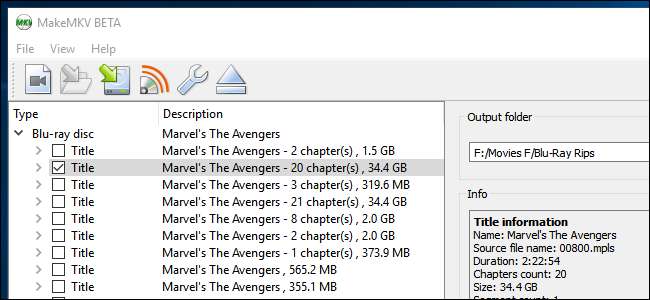
A continuación, en el lado derecho de la ventana, elija la carpeta donde le gustaría colocar el archivo MKV. Debe estar en un disco duro que tenga mucho espacio libre. Puede ver una estimación del tamaño que debe tener el archivo en la sección Información, pero asuma que necesitará más de 20 GB adicionales por si acaso (lo que necesitará más adelante para convertir su archivo de todos modos). Cuando esté listo, haga clic en el botón Crear MKV con la flecha verde.
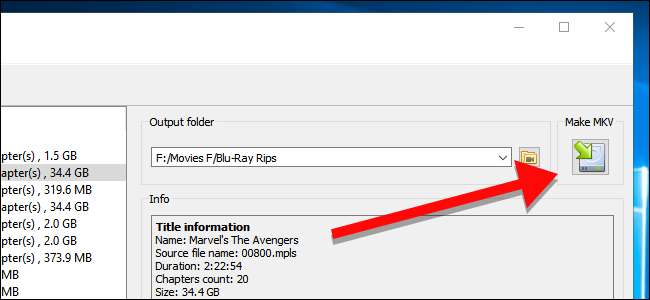
MakeMKV tardará un poco en copiar la película (normalmente entre 20 y 30 minutos). Una barra de progreso verde le permitirá saber qué tan avanzado está el proceso. Si en algún momento necesita cancelar la copia, haga clic en el icono de parada naranja.
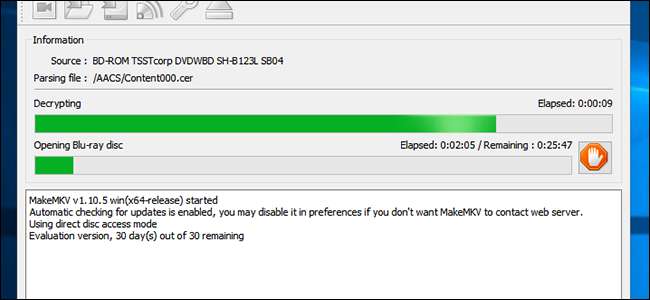
Una vez que haya terminado de copiar, verá una ventana emergente como esta. Ahora puede sacar el disco de su unidad de disco e incluso comenzar una nueva copia si lo desea.
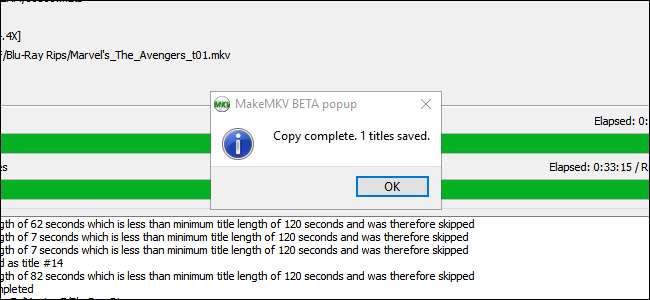
En este punto, si desea ver su película, puede cargarla en VLC, Plex, Kodi o cualquier otro reproductor de video que admita MKV y comenzar a mirar. Si no le importa ahorrar espacio en su disco duro, puede detenerse aquí. Sin embargo, vamos a modificar algunas cosas para que su biblioteca sea un poco más limpia y eficiente.
Paso dos: encoja sus películas a un tamaño razonable con el freno de mano
Si abre la carpeta con la película recién copiada, notará que probablemente esté enorme .
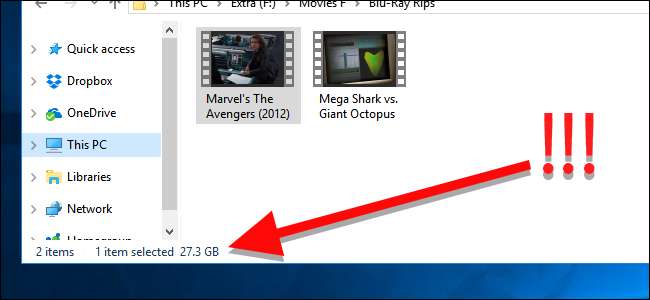
Para solucionarlo, inicie Handbrake y elija Archivo para abrir un solo video. También puede elegir Carpeta (Escaneo por lotes) para escanear varios archivos de video a la vez, si tiene varias copias que desea convertir. Este paso solo analizará los detalles de los archivos antes de convertirlos, por lo que puede elegir una carpeta que contenga todas sus copias a la vez y luego decidir cómo convertirlas más tarde.
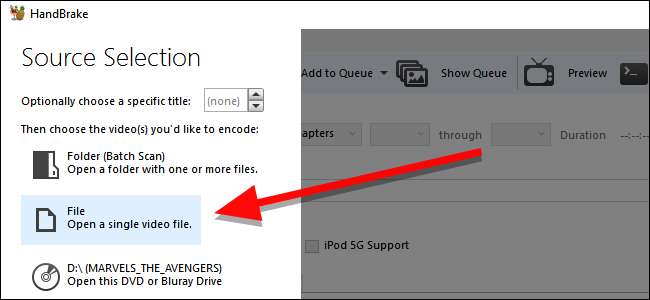
Una vez que Handbrake haya terminado de escanear sus archivos, verá una ventana como la siguiente. Si escaneó por lotes varias películas a la vez, puede elegir cuál desea convertir haciendo clic en el menú desplegable Título en la sección Fuente.
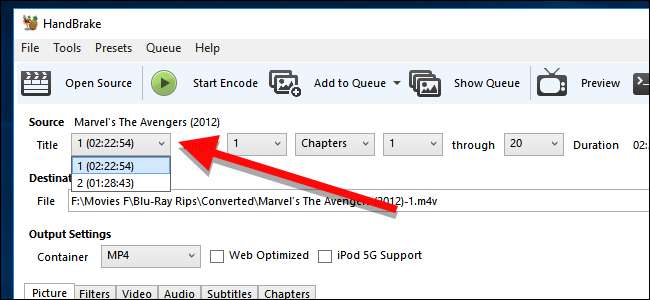
Una vez que haya elegido su título, haga clic en Examinar en la sección Destino para elegir dónde desea colocar sus archivos convertidos.
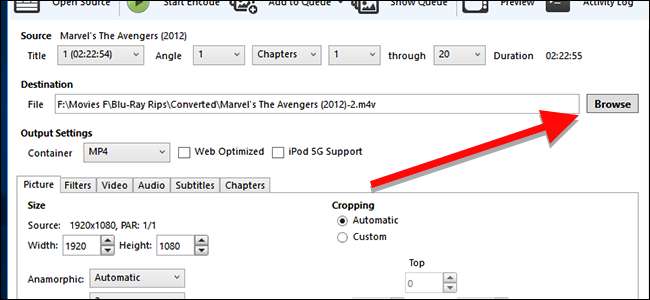
Luego viene la parte más difícil: elegir la configuración de calidad.
La forma más sencilla de hacerlo es elegir un ajuste preestablecido en el lado derecho de la ventana de la aplicación. El que elija dependerá de la cantidad de video original que desee conservar. Por ejemplo, es posible que desee ver cada detalle glorioso de la lucha del robot en la costa del Pacífico porque esa película fue diseñada con efectos especiales de alta resolución en mente. Por otro lado, probablemente no se pierda mucho si comprime su copia de Qué hacemos en las sombras , porque es una película de comedia independiente comparativamente de bajo presupuesto que no tiene muchos efectos. Además, los chistes son divertidos independientemente de su resolución.
Con eso en mente, tiene algunas opciones para reducir sus películas:
- Utilice un ajuste preestablecido de alta calidad y alta resolución: Todos los Blu-Rays se envían en 1080p, pero la copia que hizo con MakeMKV aún no está comprimida de la versión del disco. Elige un preset como Sonido envolvente Super HQ 1080p30 para mantener tantos detalles como sea posible sin dejar de reducir el tamaño del archivo. Esta es la mejor opción para películas visualmente intensas o con efectos especiales. (Tenga en cuenta, sin embargo, que si desea un audio de mayor calidad, puede ir a la pestaña "Audio" y cambiar el menú desplegable "AAC" a "DTS Passthru" o "AC3 Passthru", dependiendo de si el audio original es DTS o AC3).
- Utilice un ajuste preestablecido de alta calidad y menor resolución: Técnicamente video de alta definición incluye 1080p y 720p. Reducir a 720p puede parecer una gran caída en la calidad, pero en la mayoría de los casos, no lo es. De hecho, un archivo de 720p de alta calidad con una compresión mínima generalmente se verá mejor que un rip de 1080p de menor calidad con mucha compresión. Si desea reducir aún más el tamaño de su archivo sin sacrificar demasiada calidad de video, use un ajuste preestablecido como Sonido envolvente Super HQ 720p30 o Sonido envolvente HQ 720p30 . Esto es ideal para películas donde las imágenes no son tan importantes, o aquellas que no se verán tan bien en comparación con las películas modernas de todos modos. Las comedias, las películas de acción de bajo presupuesto o simplemente las películas que no te importan mucho pueden entrar en esta categoría.
- Utilice un ajuste preestablecido de baja calidad y menor resolución: Los dos últimos ajustes preestablecidos deberían cubrirlo para la mayoría de las cosas, pero si necesita priorizar el ahorro de espacio y simplemente no le importa la calidad de imagen de algunas películas, puede bajar a una calidad más baja y preajuste de resolución más baja como Muy rápido 720p30 para ahorrar una tonelada de espacio. Esto es perfecto para las películas de tu colección de "películas malas" como Sharknado, Birdemic , o el nuevo Cuatro Fantásticos .
Depende de usted decidir si le importa más el video de alta calidad o el ahorro de espacio en su disco duro. Afortunadamente, puede tomar esa decisión caso por caso.

Para la mayoría de las personas, los ajustes preestablecidos básicos deberían funcionar. Pero si sabe lo que está haciendo, siéntase libre de modificar cualquier otra configuración avanzada en las pestañas Video, Audio y Subtítulos; si la calidad del video no es lo suficientemente alta para usted, por ejemplo, es posible que desee una RF de 16 en lugar de 18 en la pestaña "Video". También puede cambiar la velocidad de fotogramas de 30 a "Igual que la fuente".
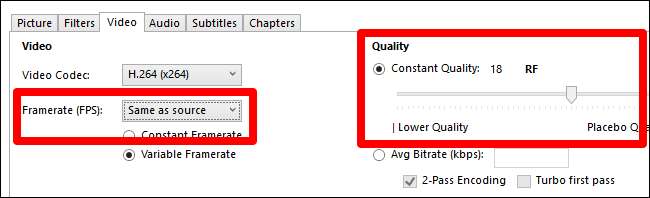
Por último, en "Contenedor", puede elegir MP4 o MKV. MKV ofrece más funciones y puede contener videos de calidad ligeramente superior, pero MP4 es compatible con más dispositivos, especialmente dispositivos móviles como el iPhone. Verifique el dispositivo en el que desea reproducir el archivo; si es compatible con MKV, elija MKV, si no, elija MP4.

Cuando esté listo para comenzar, haga clic en el botón verde Iniciar codificación para comenzar a convertir su video. Alternativamente, puede hacer clic en Agregar a la cola y pasar al siguiente título que escaneó, luego hacer clic en el botón verde Iniciar cola cuando haya terminado de seleccionar ajustes preestablecidos para todas sus películas.
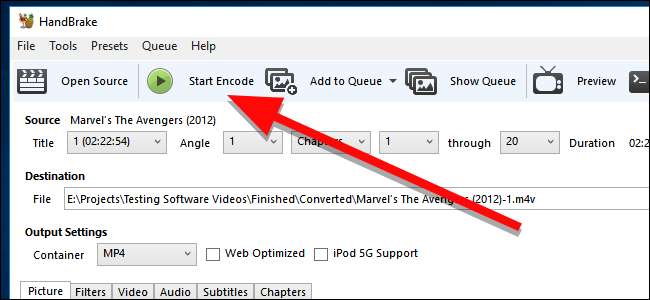
Una vez que los archivos hayan terminado de convertirse, deberían ser desde un poco hasta mucho más pequeños. Tócalos para asegurarte de que tengan un nivel de calidad aceptable para ti, luego puedes eliminar los rasgaduras originales. Ahora está listo para agregar sus películas a su biblioteca y comenzar a mirar.







